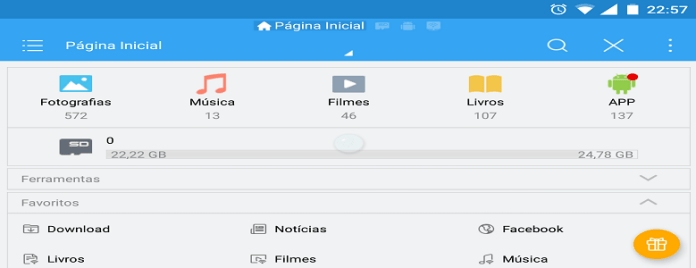
Olá, tudo bem? Muitos já se perguntaram como esconder fotos no Android e procuraram aplicativos que prometiam esconder as imagens de forma segura e discreta, porém, muitos aplicativos não fazem a função prometida. Hoje vamos te ensinar a esconder não somente essas fotos, mas qualquer arquivo em seu dispositivo Android.
Primeiramente baixe o aplicativo ES File Explorer File Manager, esse aplicativo nada mais é que um gerenciador de arquivos grátis, tanto para uso local quanto para uso em rede. Já utilizamos esse APP no tutorial que ensinava alterar a musica de toque dos aparelhos da linha Moto.
Depois que terminar o download e a instalação do ES File Explorer, abra o aplicativo e clique no botão de opções do aplicativo, assim como na imagem abaixo, o aplicativo abrirá uma barra de opções no canto esquerdo do aparelho, desça até encontrar Mostrar ficheiros ocultos e marque essa opção.
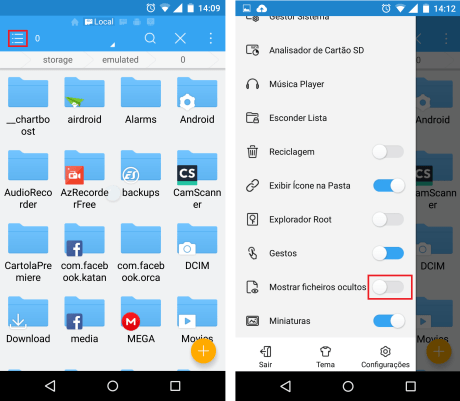
Agora você pode notar que o aplicativo esta mostrando algumas pastas que no começo do nome tem um ponto e os ícones dessas pastas são mais claros, essas pastas são do sistema ou de alguns aplicativos, elas ficam ocultas para que o usuário do aparelho não a exclua e cause mal-funcionamento no software do smartphone ou dos aplicativos.
O próximo passo é criar uma pasta com um ponto no começo de seu nome, após criar essa pasta, o ícone dela também ficará mais claro e se você desabilitar a opção Mostrar ficheiros ocultos, ela ficará invisível, assim como as pastas do sistema.

Assim que você mover as fotos para dentro dessa pasta, elas sumirão da galeria, e só será possível visualizar essas fotos abrindo o ES File Explorer e ativando a opção de visualizar as pastas ocultas. Lembre-se de colocar um nome discreto na pasta, como .System, .Sistema, .Config, .cache_apps.
[youtube width=”400″ height=”350″]https://www.youtube.com/watch?v=euVYjapezFs[/youtube]Mais tutoriais fáceis como esse, você encontra aqui, no Mais Android. Abraços e até logo!


























Se quiser que as fotos apenas nao aparecam na galeria, e so criar um arquivo de texto e nomea-lo como “.nomedia” sem aspas, dentro da pasta que contenha os arquivos, qualquer arquivo de media contido na pasta nao aparecera na galeria.